прак 2. Создание загрузочного
 Скачать 1.54 Mb. Скачать 1.54 Mb.
|
|
Кожемякин А.В, группа ИСП-9-21 ОТЧЕТ О ПРАКТИЧЕСКОЙ РАБОТЕ №2 Тема: Создание загрузочного flash-накопителя. Цель: Научиться проводить настройку DHCP-сервера Ход работы: Способ 1. Скачиваем готовый образ ISO с официального сайта Microsoft, но перед созданием загрузочной флешки отформатируем накопитель в файловой системе FAT32 (рисунок 1,2).  Рисунок 1 – Скачивание образа Windows в формате ISO 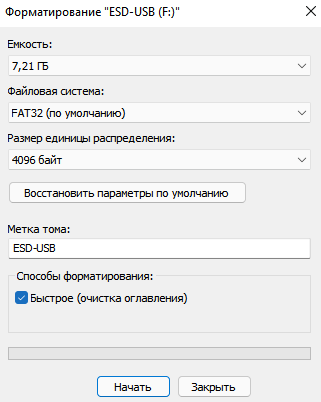 Рисунок 2 – Форматирование флешки в файловой системе FAT32 Открываем образ ISO-файл и выполняем настройку нужного нам языка и выбираем путь, куда будет установлен наш будущей образ Windows,в нашем случае это будет флешка (рис. 3,4). 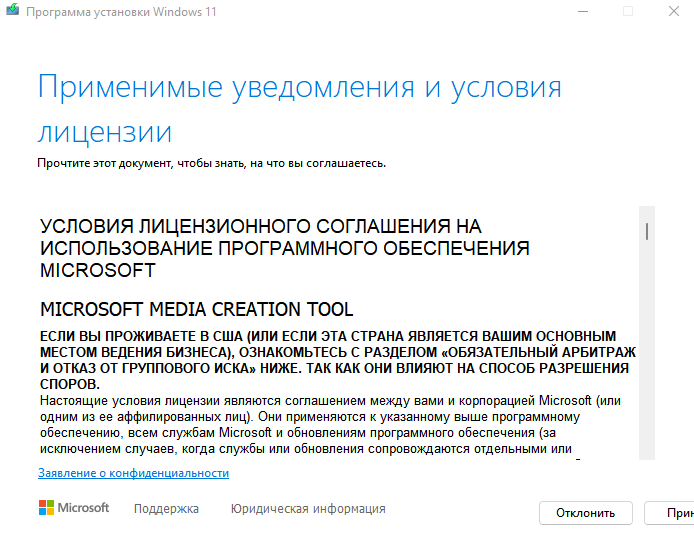 Рисунок 3 – Программа установки образа Windows на флешку 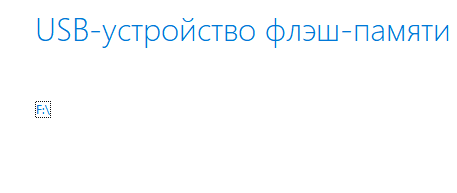 Рисунок 4 – Выбор места установки образа Windows Дожидаясь конца установки, на выходе мы имеем готовый образ для установки Windows (рис. 5).  Рисунок 5 – Готовый образWindows на флешке Способ 2. Скачиваем официальную утилиту (WindowsUSB/DVDDownloadTool) для установки от компании Microsoft для установки ISO-файла с образом на выбранную пользователем флешку (рис. 6). 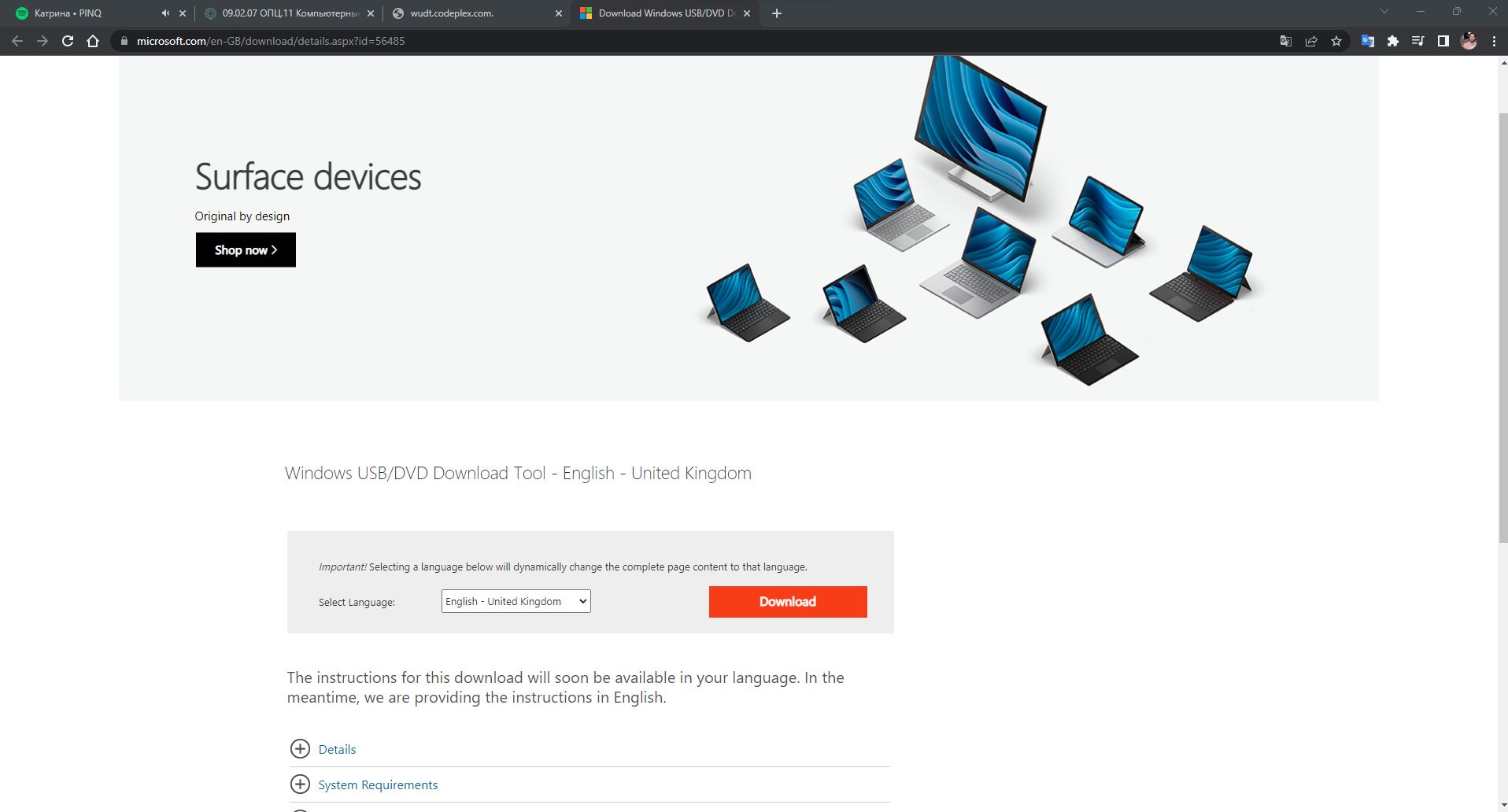 Рисунок 6 – Официальный сайт утилиты для установки образа на флешку Открываем данную утилиту и выбираем заранее скаченный ISO-файл с официального сайта Microsoft (рис. 7).  Рисунок 7 – Выбор ISO-файла Выбираем тип носителя (Choosemediatype), в нашем случае это будет USBdevice (рис. 8).  Рисунок 8 – Выбор типа носителя Windows Выбираем кнопку “Begincopying” (Начать установку). После начинается установка образа Windows на флешку (рисунок 9,10). 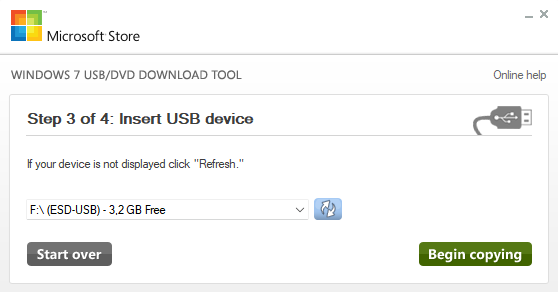 Рисунок 9 – Начало установки 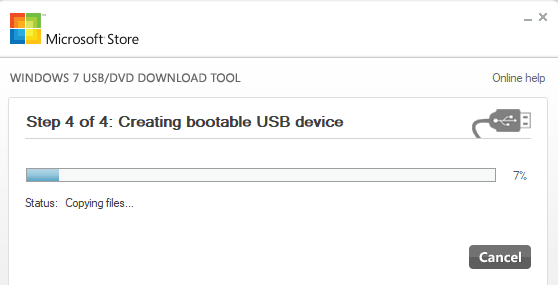 Рисунок 10 – Процесс установки Завершение установки ISO-файла на нашу флешку (рисунок 11). 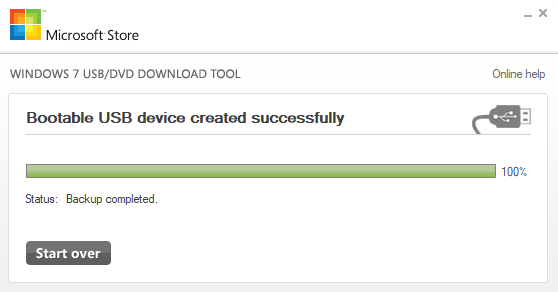 Рисунок 11 – Завершение установки ISO-файла на флешку 3 способ Скачиваем официальную утилиту (WinSetupFromUSB) для установки ISO-файла на флешку для дальнейшей установки Windowsпри помощи, данной флешки.  Рисунок 12 – Официальный сайт утилиты WinSetupFromUSB Скачиваем ISO-файл с официального сайта Windows, после в утилите выбираем скачанный ISO-файл и нажимаем кнопку “GO”(начать). 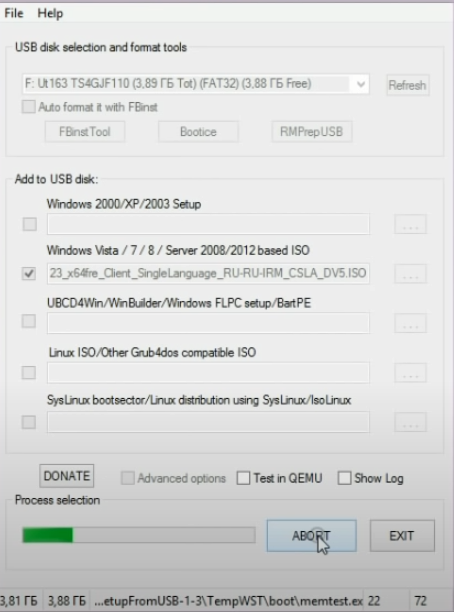 Рисунок 13 – Окно программы WinSetupFromUSB Программа завершила процесс записи на флешку.  Рисунок 14 – Конец процесса записи Вывод: Научились создавать загрузочный flash-накопитель с помощью WindowsUSB/DVDDownloadToolи готового ISO-файл с официального сайта Microsoft. Ответы на контрольные вопросы Что такое загрузочный flash-накопитель? Загрузочным flash-накопителем называется носитель информации небольшого размера, подключаемый к USB-порту компьютера, ноутбука или нетбука и имеющий стандартный объём памяти от 2 до 32 ГБ. На которую загружена операционная система (ОС). Что такое мультизагрузочная флешка? Мультизагрузочная флешка представляет собой набор дистрибутивов и утилит, с которой можно установить Windows или Linux, восстановить систему и сделать много других полезных вещей. Опишите возможные способы создания загрузочной флешки? UltraISO, скачиваем требуемый образ диска Windows из интернета; после того как он загрузится, открываем его в утилите UltraISO; когда это будет сделано, выбираем раздел самостоятельной загрузки; нажмите на раздел “записать образ жесткого диска”, чтобы выполнить запись на флешку; когда появится всплывающее окно, нажмите на наименование носителя, после чего на кнопочку “Запись”. Согласитесь, на лицензионное соглашение, а после дождитесь окончания процесса. WindowsUSB/DVDDownloadTool, скачиваем программу с официально сайта Microsoftи запускаем ее; нажимаем на кнопку “Browse”, чтобы выбрать скачанный ранее образ операционной системы (“OC”). Откроется окно выбора, где останется указать, где находится нужный файл. Когда закончим, нажимаем на “Next” в правом нижнем углу открытого окна; дальше нажимаем на кнопку “USBdevice”, чтобы записать “OC” на съемный носитель. Кнопка “DVD”, соответственно, отвечает за диски; в следующем окне выбираем свой накопитель. Если программа не отображает его, нажимаем на кнопку обновления (в виде пиктограммы со стрелками, образовывающими кольцо). Когда флешка уже указана, нажимаем на кнопку “Begincopying”; после этого начнется запись на выбранный носитель. Дождитесь окончания данного процесса и можно использовать созданный USB-накопитель для установки новой операционной системы (“OC”). Приведите примеры программ, используемых для создания загрузочной флешки в Windows и Linux. Программы для создания загрузочной флешки для Windows: WinSetupFromUSB Rufus Windows 7 USB/DVD Download Tool Daemon Tools Ultra UltraISO Программы для создания загрузочной флешки для Linux: UNetbootin и Universal USB Installer |
